Содержание
Как подружить Apple Time Capsule или AirPort Express и интернет от Beeline
Apple Time Capsule, как и роутеры AirPort Express/Extreme не умеют устанавливать соединение по протоколу L2TP, по этой причине они не подходят для работы с домашним интернетом от Beeline. Что мешало Apple, имея такие колоссальные бюджеты и огромный штат программистов, добавить поддержку данного протокола в прошивку своих, весьма не дешёвых, устройств для меня вообще не понятно.
Причём никаких аппаратных ограничений в Apple Time Capsule или AirPort Express для реализации подобной функции нет, это чисто программная составляющая и даже самые бюджетные роутеры умеют поднимать такие соединения. К сожалению, альтернативных прошивок для яблочных роутеров не существует в силу закрытости архитектуры. Печаль…
Новый формат домашнего интернета от Beeline или радость не для всех…
ВымпелКом (он же Beeline) — единственный провайдер в нашем регионе, кто использует для подключения абонентов протокол L2TP. Уж не знаю, в чью светлую голову изначально пришла такая идея строить сети на данном протоколе.
Уж не знаю, в чью светлую голову изначально пришла такая идея строить сети на данном протоколе.
На самом деле, всё могло быть по другому и домашний интернет от Билайна прекрасно работает с абсолютно любыми роутерами, но не у всех… ещё четыре года назад выходила статья на Хабре, где рассказывалось, в том числе, и о переходе Beeline на протокол IPoE.
Насколько мне известно, Москва и московская область были переведены на новую технологию ещё в 2016 году, а вместе с ними Архангельск, Астрахань, Волгоград… странно что в этом списке до сих пор не появился Нижний Новгород, а уж про всякие Мухосрански можно и вовсе забыть. Такими темпами, мы можем и вовсе не дождаться этого счастливого времени и место проводного интернета уже займёт мобильный.
Вчера обратился в техподдержку Билайна с просьбой прояснить судьбу IPoE в моём городе, получив не утешительный ответ:
Уважаемый Клиент! В Вашем городе нет возможности подключения по протоколу ipoe. О сроках внедрения данного протокола в сеть, информации, к сожалению, тоже нет.
В случае, если Вам понадобится дополнительная информация, Вы всегда можете обратиться в круглосуточный Центр поддержки клиентов по телефону 8-800-700-8000. Звонок бесплатный. Желаю хорошего настроения вместе с Билайн.
К сожалению, сроки переводов конкретных городов не озвучивают и мне так и не удалось получить такую информацию.
Почему я так топлю за IPoE?
У IPoE масса преимуществ по сравнению с L2TP, во всяком случае для обычных пользователей уж точно:
- Во-первых, при переходе на данную технологию, не требуется настройка соединения. Подключиться к сети сможет любой человек, способный воткнуть сетевой кабель к разъём роутера или компьютера.
- Во-вторых снижается нагрузка на сам роутер, так как нет необходимости поднимать VPN-канал при подключении. Отсюда и более высокая скорость доступа в Интернет, плюс сокращается вероятность подвисаний сетевого оборудования (слабые роутеры могут существенно терять в производительности при использовании L2TP).

- И самое замечательное, что нет ограничений в используемом сетевом оборудовании и необходимости в отдельных инструкциях под каждую операционную систему Windows, macOS X или Linux. Всё становится предельно просто.
Для конечного пользователя IPoE подключение выглядит примерно следующим образом: вы подключаете кабель в роутер или компьютер, переходите на сайт провайдера и вводите выданные вам id и пароль от домашнего интернета.
С технической стороны, вы просто получаете сетевые настройки по DHCP-протоколу и после регистрации на сайте провайдера, на порту коммутатора за вами автоматически закрепляется связка IP и MAC-адреса вашего роутера или компьютера (или только MAC-адрес). В дальнейшем вам уже не нужно авторизоваться, а при смене оборудования, скорее всего, потребуется обратиться в техподдержку для смены MAC-адреса. Конечно, может быть и более сложная схема, но скорее всего именно так это и реализовано у Билайна.
Как было упомянуто в начале поста, заставить Time Capsule поднимать VPN (L2TP) соединение не получится, однако ранее я рассказывал, что Time Capsule позволяет делать транзитную пересылку VPN (IPSec, PPTP и L2TP).
Таким образом мы можем подключаться к сети Интернет по протоколу L2TP непосредственно с макбука. На самой Time Capsule или AirPort Express нужно выбрать подключение через DHCP и выключить режим маршрутизатора (перевести в режим моста).
Теперь можно приступать к настройке соединения L2TP на макбуке. Первым делом в Терминале отключаем использование IPSec для L2TP (выполняется с правами суперпользователя sudo -s):
sudo -s
echo "plugin L2TP.ppp" >> /etc/ppp/options
echo "l2tpnoipsec" >> /etc/ppp/options
Таким образом, мы создали обычный текстовый файл /etc/ppp/options, содержащий всего две строки:
plugin L2TP.ppp
l2tpnoipsec
Осталось настроить само подключение L2TP. Заходим в Системные настройки -> Сеть и нажимаем на значок + (создать новую службу). В открывшемся окне выбираем интерфейс VPN, тип VPN указываем L2TP через IPSec и имя задаём имя соединению, я написал Beeline (L2TP).
Теперь прописываем адрес сервера: tp.internet.beeline.ru и имя вашей учётной записи, выданное провайдером. Ставим галочку — «Показывать статус VPN в строке меню»:
Нажав кнопку Настройки аутентификации…, указываем свой пароль:
Нажав кнопку Дополнительно, ставим галку напротив «Отправлять весь трафик через VPN» и на вкладке TCP/IP в конфигурации IPv4 указываем «Использовать PPP»:
Щёлкнув по шестерёнке изменим порядок служб. Ставим Beeline (L2TP) первой в списке. На этом настройку можно считать законченной. Нажимаем подключить и выходим в интернет через L2TP без IPSec.
Существенным минусом такого подключения будет наличие интернета лишь на одном устройстве, с которого вы установили соединение — телефоны, планшеты или другие сетевые устройства у вас дома останутся в пролёте. Автоматические резервные копии на Time Capsule будут работать как и прежде, но это уже слабое утешение.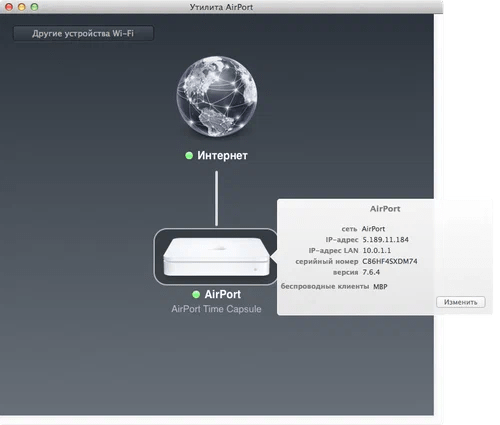
Так что, остаётся либо ставить дополнительный роутер, умеющий работать с L2TP, либо добиваться от Билайна перехода на IPoE. Если вас тоже коснулась данная проблема и считаете статью полезной, помогайте распространять её в сети, ставьте лайки и делитесь с друзьями. Попробуем совместно донести до представителей Вымпелкома наши пожелания.
Подписывайтесь на канал Дзен и мой паблик Вконтакте.
Подписывайтесь на канал
Яндекс.Дзен
и узнавайте первыми о новых материалах, опубликованных на сайте.
Как Настроить Airport Time Capsule • Как подключиться к сети 5 ггц
После настройки программа Time Machine будет регулярно выполнять автоматическое резервное копирование данных компьютера. Таким образом, вы можете получить доступ к файлам Time Capsule, а также получить доступ к домашним файлам Mac и поделиться экраном с вашим Mac по безопасному соединению. В поле Частный IP-адрес введите внутренний IP-адрес вашей Time Capsule или AEBS, который вы записали на шаге 2 например, 192.
Как сбросить настройки сети на мак?
- Выберите Системные настройки из яблочного меню.
- Выбрать сеть от просмотра меню.
- Выберите Wi-Fi, а затем нажмите кнопку Дополнительно, в нижнем левом углу экрана.
- Нажмите на ТСР/IP вкладка в верхней части экрана.
- Нажмите кнопку «Обновить DHCP Лиз» кнопку.
- Далее переходим на вкладку Wireless 5GHz, затем Wireless Settings.
- В поле Wireless Network Name введите латинскими буквами и/или цифрами название вашей сети. ВАЖНО! …
- Значение Channel установите Auto.
- Значение Mode установите 11 a/n/ac mixed.
- Внизу страницы необходимо нажать на кнопку Save.
AirPort Time Capsule. Роутер, хранилище, бэкап — APPS-Блог
2 Выберите нужную AirPort Time Capsule и нажмите «Продолжить». Если необходимой AirPort Time Capsule нет в списке, выберите ее в меню состояния Wi-Fi в строке меню.
Мнение эксперта
Черноволов Александр Петрович, специалист по вопросам мобильной связи и интернета
Со всеми вопросами смело обращайтесь ко мне!
Задать вопрос эксперту
Когда устройство подключено, его значок появляется в боковом меню Finder, а при выборе значка отображаются варианты синхронизации. Если у вас не выходит разобраться в проблеме, пишите мне!
Если у вас не выходит разобраться в проблеме, пишите мне!
FAQ Доступ к Time Capsule из внешки – Проект AppStudio
- Зайдите в настройки маршрутизатора.
- Введите новое имя пользователя и пароль, которые вы только что назначили.
- Перейдите в настройки «Сеть» — «WAN (Internet)».
- Выберите тип подключения. …
- Если у вас PPPoE или PPTP, нужно будет ввести логин и пароль.
Один раз попались адекватные ребята и пояснили мне про каналы и частоты Wi-Fi. До этого момента я про это даже не задумывался. Спасибо! В параметрах Time Machine можно настроить автоматическое резервное копирование, выбрать другой диск для резервного копирования или откорректировать другие настройки. ÂÂ Создание новой беспроводной сети, которую компьютеры и другие устройства смогут использовать для подключения к Интернету и друг к другу.
Если вы хотите увидеть на нашем сайте ответы на интересующие вас вопросы обо всём, что связано с техникой Apple, операционной системой Mac OS X (и её запуском на PC), пишите нам через форму обратной связи.
К нам поступил следующий вопрос (написание сохранено):
Хотелось бы узнать как настроить Time
Capsule для удаленного доступа к ней имея
интернет подключение к ней и статичный
айпи адрес.
На самом деле, доступ к Time Capsule из Интернета настроить не так уж и сложно.
Первым делом запустите Утилиту AirPort и на стартовом экране посмотрите, какой внутренний IP-адрес она имеет в вашей домашней сети (Строка «IP-адрес»). Затем нажмите на кнопку «Настройка вручную» и отправляйтесь на вкладку «Диски-Общий доступ к файлам». Расставьте галочки так, как показано на экране:
Затем нужно перейти на вкладку «Дополнительно-Переадресация» и нажать там на плюс:
В открывшемся окошке поля заполняются следующим образом:
- Общие UDP-порты и Общие TCP-порты — любое число (например, четырёхзначное). Если этот порт уже используется, появится предупреждение о том, что надо изменить число
- Частные UDP-порты и Частные TCP-порты — обязательно 548
- Частный IP-адрес — тот самый внутренний адрес вашей Капсулы, который нужно было узнать на стартовом экране Утилиты AirPort
Нажимаете «Продолжить» и вводите любое название для созданного правила проброса портов. Затем остаётся сохранить настройки и перезагрузить Капсулу.
Затем остаётся сохранить настройки и перезагрузить Капсулу.
Для доступа к диску Time Capsule извне нужно в Finder нажать клавиатурную комбинацию Cmd+K и ввести адрес типа 123.123.123.123:5678, где всё, что следует ДО двоеточия — ваш постоянный IP-адрес, а всё, что после — выбранный вами в настройках Утилиты AirPort Общий UDP и TCP-порт.
Всё написанное выше справедливо и для AirPort Extreme. Кроме того, вынуждены предупредить, что на OS X Lion 10.7.2 подключение не всегда проходит гладко, возможны глюки.
Мнение эксперта
Черноволов Александр Петрович, специалист по вопросам мобильной связи и интернета
Со всеми вопросами смело обращайтесь ко мне!
Задать вопрос эксперту
Первое резервное копирование требует некоторого времени, поэтому подключите портативный компьютер к сети питания с помощью адаптера питания это позволит сохранить заряд аккумулятора и гарантирует, что выполнение резервного копирования не будет прервано. Если у вас не выходит разобраться в проблеме, пишите мне!
Если у вас не выходит разобраться в проблеме, пишите мне!
Настройка AirPort Time Capsule
ÂÂ Компьютер Mac с Wi-Fi или компьютер Mac, подключенный к AirPort Time Capsule кабелем Ethernet (для настройки с использованием Ethernet). В поле Частный IP-адрес введите внутренний IP-адрес вашей Time Capsule или AEBS, который вы записали на шаге 2 например, 192. Тем не менее, AirPort Express слишком стабильный и перезагружается очень редко, поэтому в итоге на его частотах начинают работать другие роутеры, и интернет запинается.
Признаться, давно на меня не производил такого впечатления прибор, скажем так, второстепенного назначения. Ну, во всяком случае, не смартфон с чудо-фишками и не компьютер, не говоря уж о том, что не электромобиль, а, прямо скажем, сетевое оборудование. Надо сказать, я никогда до этого не пользовался роутерами Apple и AirPort Express вместе с AirPort Extreme прошли мимо меня, менявшего одно поколение роутеров Zyxel на другое.
AirPort Time Capsule, как нетрудно догадаться по названию, объединяет в себе и роутер, и внешний жесткий диск. Выглядит весьма привлекательно, наверное, даже можно не стараться спрятать в квартире, особенно, если ваш интерьер — в стиле хайтек.
Выглядит весьма привлекательно, наверное, даже можно не стараться спрятать в квартире, особенно, если ваш интерьер — в стиле хайтек.
Теоретически, может еще и лежать , но это будет не только некрасиво из-за торчащих проводов (об этом позже), но и непрактично: антенны находятся в верхнем торце.
Снизу вверх: питание, Ethernet, USB и три сетевых для кабельного подключения устройств.
Как и многие другие приборы Apple, в рабочем состоянии смотрится не столь эффектно из-за торчащих проводов
Но, пожалуй, я как-то слишком много внимания уделяю внешнему виду вспомогательного устройства. Что касается работы, то оно идеально подходит для дома или небольшого офиса, где используется техника Apple, прежде всего, MacBookи. Во-первых, элементарно настраивается, у меня с момента распечатывания коробки до начала работы прошло от силы минут пять.
правда, всего один: моя попытка подключить три флешки через хаб успехом не увенчалась, компьютер не видел ни одну.
Отлично «дружит» Apple TV, но тут, справедливости ради и с другими роутерами у меня проблем не возникало. Можно подключить и принтер, чтобы отправлять документы на печать по Wi-Fi, но совместимого принтера у меня нет, так что про это ничего сказать не могу. Зато могу сравнить скорости.
Можно подключить и принтер, чтобы отправлять документы на печать по Wi-Fi, но совместимого принтера у меня нет, так что про это ничего сказать не могу. Зато могу сравнить скорости.
Вот замер на одном и том же соединении для одного и того же места в моей квартире.
Как я могу получить доступ к своей Time Capsule удаленно?
Думаю, истина где-то между — до меня не добивают те 5 ГГц, которые настроили, а рядом все на 2,4 ГГц.
Мнение эксперта
Черноволов Александр Петрович, специалист по вопросам мобильной связи и интернета
Со всеми вопросами смело обращайтесь ко мне!
Задать вопрос эксперту
Если у вас зеленый интерфейс от TP-Link, выберите настройку Выбор рабочей частоты и укажите, какие диапазоны Wi-Fi вы хотите использовать только 2. Если у вас не выходит разобраться в проблеме, пишите мне!
Что такое Airport Time Capsule и как сбросить пароль? | © 2023
Содержание статьи
- 0.1 Как сбросить настройки сети на мак?
- 0.
 2 FAQ Доступ к Time Capsule из внешки – Проект AppStudio
2 FAQ Доступ к Time Capsule из внешки – Проект AppStudio - 1 [FAQ] Доступ к Time Capsule из «внешки»
- 1.1 Настройка AirPort Time Capsule
- 2 AirPort Time Capsule. Роутер, хранилище, бэкап
- 2.1 Что такое Airport Time Capsule и как сбросить пароль? | © 2023
Руководство по установке Time Capsule
%PDF-1.4
%
1 0 объект
>
эндообъект
8 0 объект
>
эндообъект
2 0 объект
>
эндообъект
3 0 объект
>
эндообъект
4 0 объект
>
транслировать
Acrobat Distiller 7.0.5 для Macintosh3008-01-07T11:17:35-08:00FrameMaker 6.02008-01-07T11:14:24Z2008-01-07T11:17:35-08:00application/pdf
UUID: 22022c78-bd55-11dc-a51d-0016cb3b1e2auuid: 33c8caca-bd55-11dc-aa0e-0016cb3b1e2a
конечный поток
эндообъект
5 0 объект
>
эндообъект
6 0 объект
>
эндообъект
7 0 объект
>
эндообъект
90 объект
>
эндообъект
10 0 объект
>
эндообъект
11 0 объект
>
эндообъект
12 0 объект
3556
эндообъект
13 0 объект
>
эндообъект
14 0 объект
>
эндообъект
15 0 объект
>
эндообъект
16 0 объект
>
эндообъект
17 0 объект
>
эндообъект
18 0 объект
>
эндообъект
19 0 объект
>
эндообъект
20 0 объект
>
эндообъект
21 0 объект
>
эндообъект
22 0 объект
>
эндообъект
23 0 объект
>
эндообъект
24 0 объект
>
эндообъект
25 0 объект
>
эндообъект
26 0 объект
>
эндообъект
27 0 объект
>
эндообъект
28 0 объект
>
эндообъект
29 0 объект
>
эндообъект
30 0 объект
>
эндообъект
31 0 объект
>
эндообъект
32 0 объект
>
эндообъект
33 0 объект
>
эндообъект
34 0 объект
>
эндообъект
35 0 объект
>
эндообъект
36 0 объект
>
эндообъект
37 0 объект
>
эндообъект
38 0 объект
>
эндообъект
390 объект
>
эндообъект
40 0 объект
>
эндообъект
41 0 объект
>
эндообъект
42 0 объект
>
эндообъект
43 0 объект
>
эндообъект
44 0 объект
>
эндообъект
45 0 объект
>
эндообъект
46 0 объект
>
эндообъект
47 0 объект
>
эндообъект
48 0 объект
>
эндообъект
49 0 объект
>
эндообъект
50 0 объект
>
эндообъект
51 0 объект
>
эндообъект
52 0 объект
>
эндообъект
53 0 объект
>
эндообъект
54 0 объект
>
эндообъект
55 0 объект
>
эндообъект
56 0 объект
>
эндообъект
57 0 объект
>
эндообъект
58 0 объект
>
эндообъект
59 0 объект
>
эндообъект
60 0 объект
>
эндообъект
61 0 объект
>
эндообъект
62 0 объект
>
эндообъект
63 0 объект
>
эндообъект
64 0 объект
>
эндообъект
65 0 объект
>
эндообъект
66 0 объект
>
эндообъект
67 0 объект
>
эндообъект
68 0 объект
>
эндообъект
690 объект
>
эндообъект
70 0 объект
>
эндообъект
71 0 объект
>
эндообъект
72 0 объект
>
эндообъект
73 0 объект
>
эндообъект
74 0 объект
>
транслировать
HlTnA9&L3c{Jq@iZj>Ϟ,»%v&
0k$9ǔk(5r%0monsx8]@Tcm.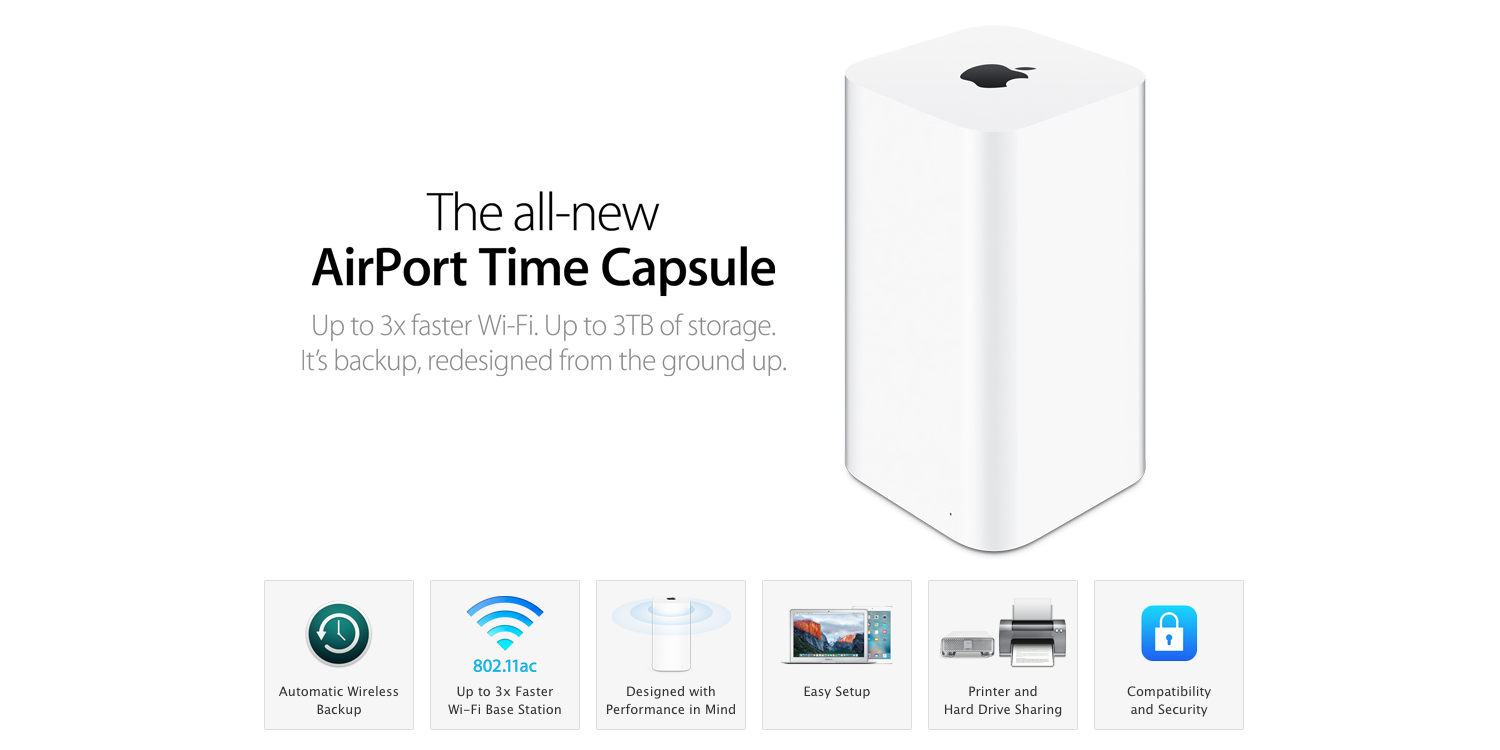 i{ujaw
i{ujaw
)vsrI.1[$J#LNQ
Rqa}(|3:tŤ5patq\z5ḦJ=F8)R&DTs쥍# IWT25ZQ(cK%C4JQJPZu
(5 быстрых способов) Настройка капсулы времени в аэропорту
Капсула времени в аэропорту больше не производится Apple. как отремонтированное устройство
Или второй пользователь
Если найдете, держите крепче
Поскольку на рынке мало что может конкурировать с тем, что он делает.
В этой статье вы узнаете, как настроить Time Capsule.
И если он у вас есть какое-то время, эта статья поможет вам проверить его настройку.
Экстрим в аэропорту? Это работает аналогичным образом.
К счастью, как и остальные продукты Apple Eco system. Капсула времени в аэропорту проста в установке и настройке.
– Когда понимаешь как.
Те из вас, кто торопится, могут взглянуть на оглавление.
Просмотрите заголовки и сразу переходите к теме, о которой вам не терпится узнать.
В противном случае садитесь, устраивайтесь поудобнее и читайте.
5 быстрых способов настроить Time Capsule в аэропорту
1. Первая настройка Time Capsule на Mac
Сначала мы рассмотрим базовую установку.
Устройство Time Capsule готово к подключению и загрузке. И даже устанавливает себя с некоторыми базовыми настройками.
Само по себе полезно.
Вам необходимо настроить Time Capsule для своей сети.
Что нужно для установки Airport Time Capsule
Вам потребуется установить кабельный или широкополосный модем. Работает с подключением к Интернету.
У вас может быть даже беспроводной маршрутизатор как часть вашего модема.
Вашему Time Capsule требуется доступ к глобальной сети для правильной загрузки. Или вы увидите ужасный мигающий желтый свет на передней панели.
Немного позже вы узнаете, что означают различные индикаторы состояния.
Вам потребуется кабель DSL для подключения Time Capsule к широкополосному маршрутизатору.
Розетка для подключения Capsule.
И вам нужно будет поднять свою капсулу времени на разумную высоту. На столе или полке.
Лучше всего, чтобы Time Capsule была в открытом доступе и не была закрытой. Это сделано для того, чтобы у вас был лучший сигнал Wi-Fi.
Ваш MacBook или устройство iOS. Вы будете использовать его для настройки Time Capsule. Настройте его с включенным Wi-Fi.
Ваш Mac должен работать под управлением OSX 10.7 или более поздней версии.
Можно настроить на iPhone, iPad или iPod touch. Он должен работать под управлением iOS 6.1 или более поздней версии.
Вы также можете настроить Time Capsule с помощью ПК с Windows. На вашем ПК с Windows должны быть установлены утилиты Airport Utilities. Плюс Bonjour Print Utilities.
Последние версии можно загрузить из магазина приложений Apple.
Аппаратная установка Apple Time Capsule
Подключите кабель DSL — кабель от Интернета или широкополосного модема. В WAN-порт Airport Time Capsule.
Airport Time Capsule Wan Port
Обычно поставщик услуг кабельного телевидения предоставляет вам нужный кабель.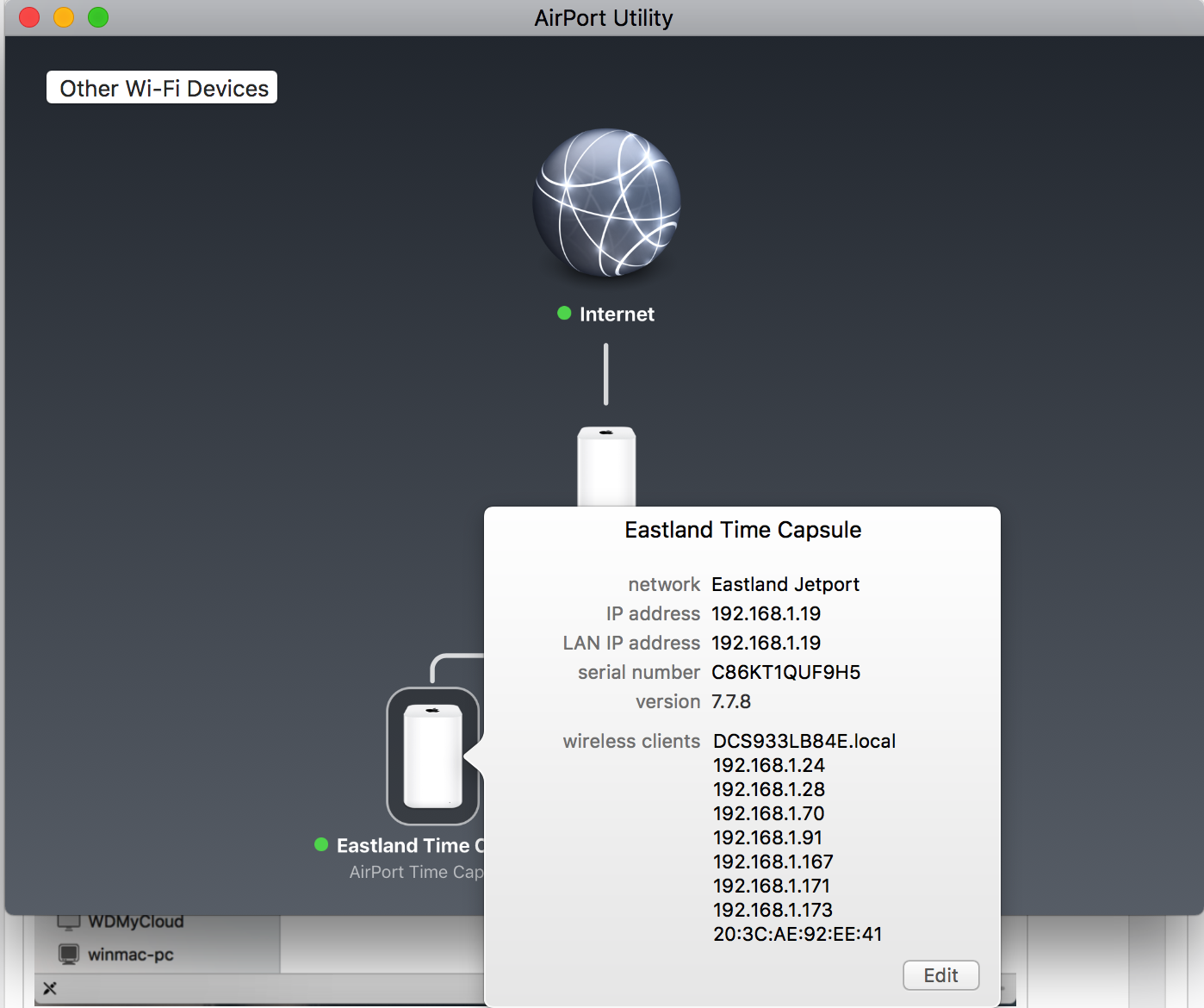 Или вы можете легко заказать один онлайн.
Или вы можете легко заказать один онлайн.
Важно сначала подключить все кабели. Сделайте это до того, как подключите кабель питания вашей Airport Time Capsule.
Все кабели подключены?
Теперь вы готовы подключить Time Capsule к электрической розетке.
Ваша Time Capsule загрузится и получит свой IP-адрес от вашего кабельного модема. Затем он настроит себя в конфигурации по умолчанию.
Пока он это делает, вы увидите, как загорается индикатор состояния. И зажгите янтарь. Это означает, что ваша Airport Time Capsule загружается и настраивается.
Желтый индикатор состояния сменяется зеленым, когда загрузка Airport Time Capsule завершена. И готовы к настройке.
Настройка программного обеспечения Time Capsule
Вы настраиваете Time Capsule с помощью приложения AirPort Utility.
Примечание.
Вы можете так же легко использовать программное обеспечение Airport Utilities на своем iPad, iPhone, iPad Touch для настройки.
Или на компьютере под управлением Windows с установленным программным обеспечением.
Настройка на Mac
Open Airport Utility.
Для этого перейдите в папку «Приложения». А затем внутри этого откройте папку «Утилиты». Дважды щелкните, чтобы открыть там приложение AirPort Utility.
Или найти программу с помощью поиска Spotlight.
Символ поиска Spotlight
Введите «Airport Utility».
Airport Utility Найдите
И запустите приложение.
Поскольку вы уже выполнили установку оборудования. И загрузил Apple Time Capsule.
Когда программа откроется на вашем Mac. Вы увидите трансляцию Airport Time Capsule. И настроить с именем по умолчанию.
Нажмите на Time Capsule, а затем нажмите «Продолжить».
Если по какой-то причине вы не видите свою Time Capsule на этом экране. Нажмите на значок Wi-Fi в верхней части рабочего стола.
Символ Wi-Fi на рабочем столе
Ваша новая капсула времени будет в списке доступных Wi-Fi.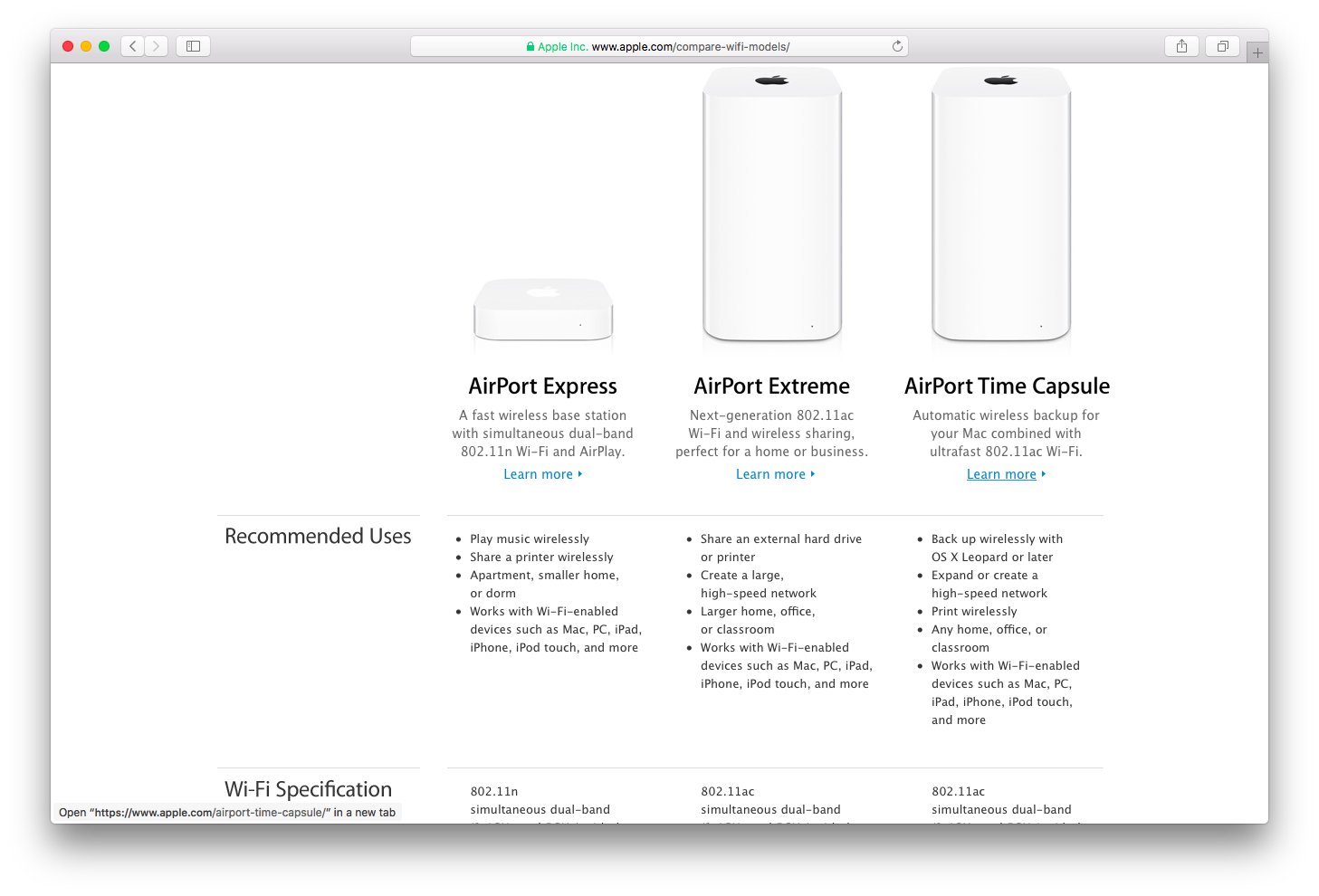 И вы можете выбрать его оттуда.
И вы можете выбрать его оттуда.
Примечание. Возможно, вам придется подождать несколько секунд, пока ваш Wi-Fi не зациклится, чтобы показать вам каждую беспроводную сеть.
Создайте новую сеть в вашей капсуле времени
Теперь вы перейдете к экрану «Что вы хотите делать с этой капсулой времени в аэропорту».
Time Capsule Создать новую сеть
Выберите «Создать новую сеть» и нажмите кнопку «Далее».
Следующий экран позволяет персонализировать вашу капсулу времени в аэропорту. И сеть Wi-Fi на вашей Time Capsule.
Сеть Time Capsule и базовое имя
Введите здесь имя, которое вы хотите для своей сети Wi-Fi.
После этого дайте имя вашей капсуле времени.
Лучше всего дать вашей капсуле имя, которое будет легко и быстро найти.
Облегчает обнаружение сети Wi-Fi. И ваша Time Capsule, когда вы позже подключите к ней свой Mac и устройства Apple.
Теперь установите пароль для вашей капсулы
Установите себе надежный надежный пароль для предотвращения взлома через Интернет.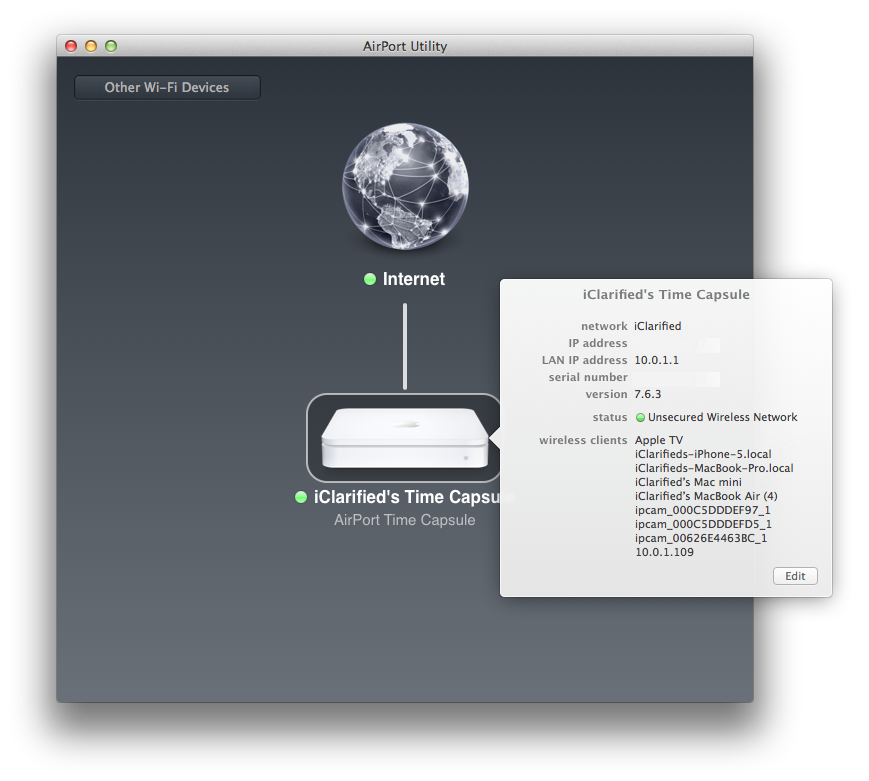
Вставьте это сейчас.
На изображении выше вы заметите, что флажок «Использовать один пароль» отмечен галочкой.
Если снять этот флажок. Вы можете назначить отдельный пароль для своей сети и еще один для Time Capsule.
Это может быть полезно в тех случаях, когда вам нужно сообщить сетевой пароль. Но вы не хотите давать тому же администратору доступ к вашей капсуле.
Честно говоря, для такой ситуации есть возможность настроить гостевую сеть. Так что для большинства людей достаточно назначить один пароль.
Нажмите «Далее».
2. Настройка гостевой сети Time Capsule
А вот и ценная функция Apple Time Capsule. Настройка гостевой сети.
Гостевые сети полезны для тех посетителей, приветствуются они или нет. То, что вам нужно иметь в вашей сети Wi-Fi.
Но вы бы предпочли держать их подальше от вашего основного Wi-Fi с включенными другими устройствами Apple.
На следующем экране настройки вы увидите, что можете создать гостевую сеть.
Гостевая сеть Time Capsule
Установите флажок, чтобы включить гостевую сеть. А затем дайте имя Wi-Fi вашей гостевой сети.
Таким образом, вы можете легко увидеть его с вашего основного Wi-Fi.
Тогда у вас может не быть пароля. Или установите уровень безопасности, который должен быть у компьютеров в вашей гостевой сети.
Лучше установить пароль.
Потому что кто хочет, чтобы каждый прохожий на улице пользовался вашим Wi-Fi?
Прежде чем вы узнаете, что у вас там будет толпа в мгновение ока.
Назначить пароль. Проверьте это и нажмите «Далее», когда закончите.
Завершение первой настройки капсулы времени в аэропорту
На следующем экране вас спросят, хотите ли вы отправить информацию о диагностике и использовании в Apple.
Time Capsule Send Diag
Принять решение. Затем установите флажок, который вы хотите, и выберите «Далее»
Решить.
Установите флажок, если хотите, и нажмите «Далее».
Ваша капсула времени в аэропорту перезагрузится и применит выбранные вами настройки.
После перезагрузки Wi-Fi будет готов к трансляции, и вы сможете подключиться к нему. И внутренний диск вашей капсулы будет готов к использованию. Теперь вам должно быть полезно взглянуть на эту статью на сайте. «Как использовать капсулу времени в аэропорту».
Вам проще смотреть видео о настройке Time Capsule на YouTube?
Пейтон хорошо поработал над этим видео.
Смотрите, как он проходит по ступенькам.
Как настроить Time Capsule
Видео Кредит: Пейтон
3. Настройте Time Capsule с помощью iOS или ПК
Вам потребуется загрузить и установить приложение Airport Utility на iOS. Или ваш ПК с Windows, когда вы его используете.
На ПК с ОС Windows вам также потребуется установить утилиты Bonjour Print Utilities.
Обязательно загрузите и установите программное обеспечение непосредственно из Apple App Store.
Настройка ПК с Windows
Подсоедините кабели, как описано выше. Эта опция находится в разделе «Установка оборудования Apple Time Capsule».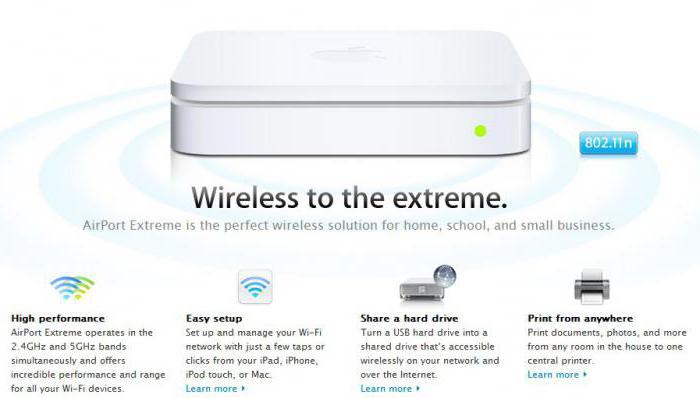
Загрузите вашу капсулу времени в аэропорту. Он загрузится с настройками по умолчанию.
Запустите программу Airport Utilities на своем ПК.
Все экраны, которые вы видите, будут следовать точно так же, как в настройке программного обеспечения Time Capsule выше. Так что сделайте резервную копию этого поста и следуйте за ним.
Настройка IOS
Вы подключаете кабели к Time Capsule. Как описано выше в этой статье в разделе «Установка оборудования Apple Time Capsule».
Затем загрузите Time Capsule с настройками по умолчанию.
В настройках iOs все немного по-другому.
На устройстве Apple вы заходите в настройки и выбираете сеть.
Убедитесь, что ваш Wi-Fi включен, чтобы ваше мобильное устройство Apple могло видеть сеть.
Выберите «Настроить новую базовую станцию аэропорта»
Платформа Настройка на iOS
Подождите несколько секунд, пока программа собирает информацию о сети.
Сбор данных IOS
После того, как это сделает служба Airport Utilities. Вы увидите экран «Создать новую сеть» 9.0005
Вы увидите экран «Создать новую сеть» 9.0005
Выберите создание новой сети Time Capsule в аэропорту.
IOS Создайте новую сеть Wi-Fi, дайте ей имя
Затем, как если бы вы настраивали на Mac. Теперь вы можете присвоить сети Wi-Fi Time Capsule имя.
И тогда ваша Apple Capsule получит имя. После этого у вас будет возможность ввести свой пароль.
Очень важно установить хороший надежный пароль. Так как это помогает защитить вашу сеть от сомнительных персонажей в Интернете. Взлом — это последнее, что вам нужно.
Работа выполнена. И теперь вы готовы научиться пользоваться своей капсулой времени. Прочитайте мою статью здесь «Как использовать капсулу времени в аэропорту».
4. Резервное копирование в Time Capsule
Time Capsule в аэропорту — одно из лучших сетевых устройств резервного копирования для вашего Mac. Благодаря отличному покрытию Wi-Fi и простоте подключения к Time Machine.
Time Capsule определяет, где находятся ваши устройства Apple в вашей сети Wi-Fi. И фокусирует (передает) сигнал Wi-Fi на ваше устройство, чтобы вы получали наилучший возможный сигнал.
И фокусирует (передает) сигнал Wi-Fi на ваше устройство, чтобы вы получали наилучший возможный сигнал.
Настройка резервного копирования Time Capsule на Time Machine
Главное помнить, что настройка Time Machine выполняется на вашем Mac.
Программа Time Machine на вашем Mac находит Time Capsule. И использует диск в Time Capsule для резервного копирования.
Для этого…
Перейдите на свой Mac. И каждый Mac, для которого вы хотите создать резервную копию, в Airport Time Capsule.
Убедитесь, что Wi-Fi включен.
Зайдите в приложение Time Machine на вашем Mac. Есть несколько способов сделать это.
Щелкните логотип Apple в верхнем левом углу экрана. И выберите Системные настройки (Mac OS Ventura или более поздней версии). В более ранних выпусках Mac это Системные настройки из раскрывающегося меню.
Из Mac OS Ventura или более поздней версии
1. Запустите Системные настройки.
Прокрутите системные настройки до параметра «Общие».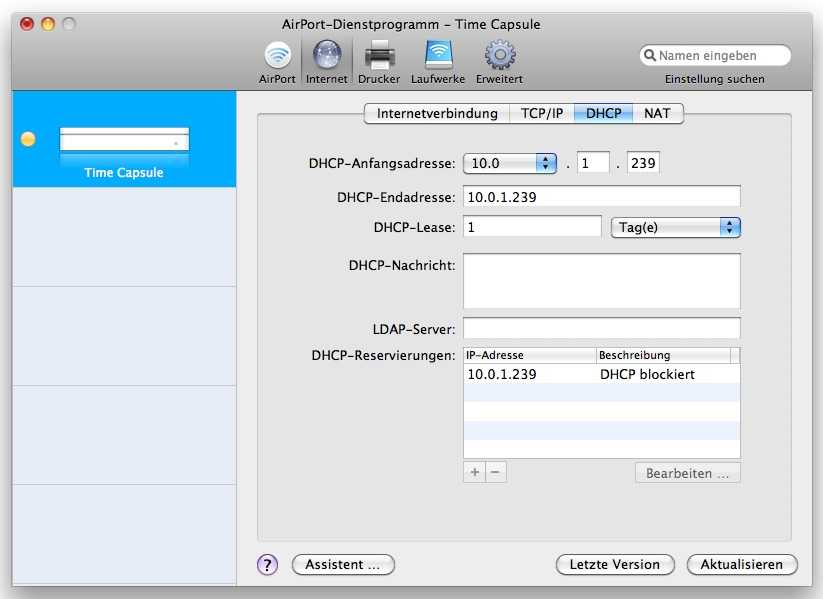 Нажмите там. Затем прокрутите вниз до Time Machine и нажмите.
Нажмите там. Затем прокрутите вниз до Time Machine и нажмите.
2. Нажмите кнопку Добавить резервный диск.
Нажмите на свою капсулу времени. Затем нажмите «Установочный диск».
3. Показать Time Machine в строке меню
В настройках системы нажмите «Центр управления». Затем прокрутите вниз до Time Machine. Затем нажмите «Показать в строке меню».
В Mac OS более ранних версий, чем Ventura
В Системных настройках щелкните Time Machine.
Или из поиска Spotlight в верхней части рабочего стола.
Символ поиска Spotlight
Введите Системные настройки.
Системные настройки Spotlight Search
Вы попадете в то же меню, где сможете выбрать Time Machine.
Time Machine в Системных настройках
Один раз в Time Machine.
Снимите флажок, чтобы отключить автоматическое резервное копирование. Теперь вы готовы настроить Time Machine.
Time Machine Выберите диск
Затем нажмите «Выбрать диск».
Потому что на вашем Mac включен Wi-Fi.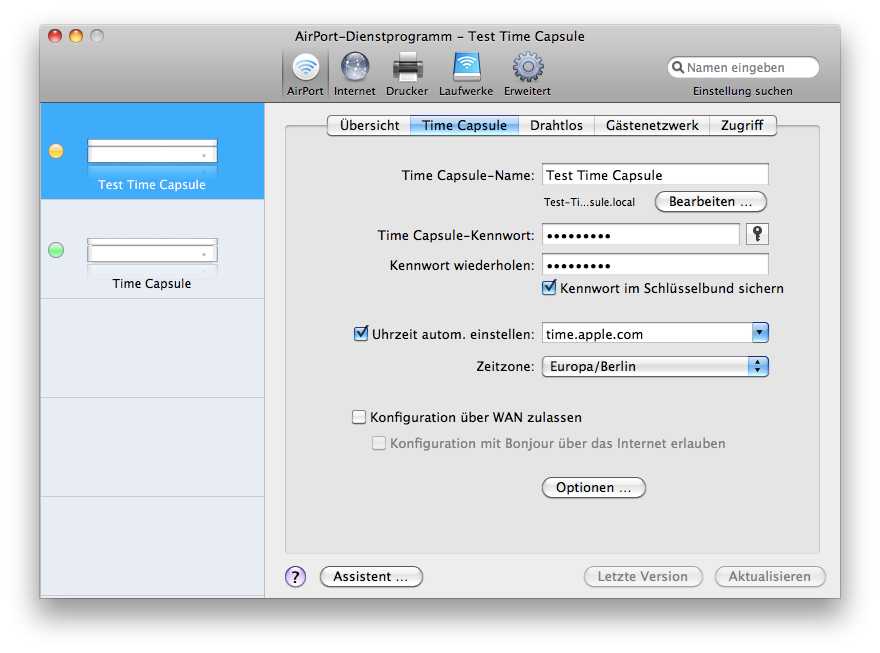 Time Machine автоматически найдет внутренний диск AirPort Time Capsule.
Time Machine автоматически найдет внутренний диск AirPort Time Capsule.
Вы найдете его в списке доступных дисков.
Time Machine Доступные диски
Вы увидите имя, которое вы дали Time Capsule при настройке.
Нажмите на имя Time Capsule, а затем нажмите «Использовать диск».
С этого момента Time Machine будет использовать AirPort Time Capsule для резервного копирования.
Установите флажок, чтобы показать Time Machine в строке меню в верхней части рабочего стола.
Это быстрый способ остановить или запустить резервное копирование.
Вы можете просто использовать это меню.
Time Machine To Time Capsule Советы по резервному копированию
Пара быстрых советов.
При первом резервном копировании вашего Mac вы захотите напрямую подключить свой Mac к Time Capsule.
Потому что Time Machine создаст резервную копию всего на вашем Mac. И это поглотит вашу пропускную способность Wi-Fi. И вам будет трудно получить доступ к Интернету, пока происходит резервное копирование.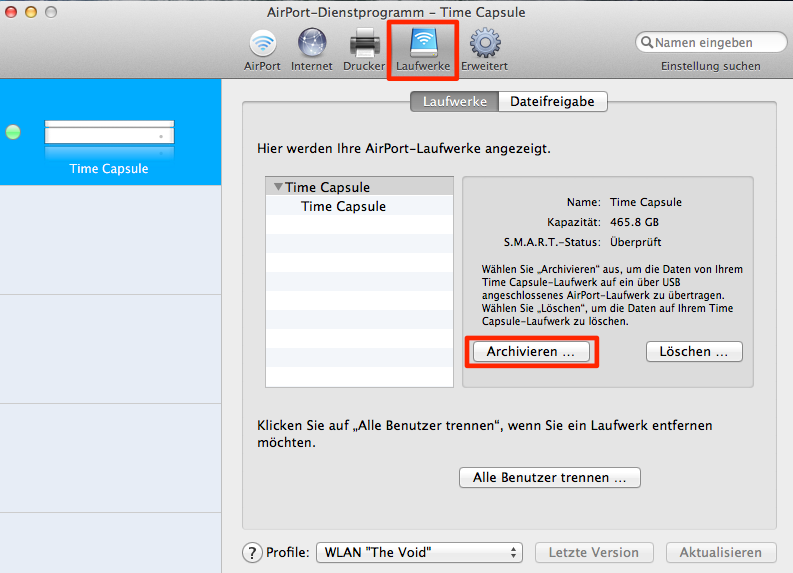
Первое резервное копирование может занять некоторое время. В зависимости от того, сколько памяти вы используете на своем Mac.
Первое резервное копирование лучше сделать проводным.
Вы делаете это путем прямого подключения с помощью кабеля Ethernet от вашего Mac к Time Capsule.
А это означает, что вам понадобится кабель-переходник USB C-Ethernet или концентратор USB с Ethernet.
После первого резервного копирования остальные являются инкрементными резервными копиями.
И так легко сделать через Wi-Fi.
Установите флажок в Time Machine для автоматического резервного копирования.
Затем всякий раз, когда ваш Mac находится в пределах досягаемости, будут запускаться инкрементные резервные копии.
5. Добавление внешнего жесткого диска в Airport Time Capsule
Пятым быстрым способом настройки Airport Time Capsule является добавление внешнего диска.
Зачем вообще добавлять диск в Time Capsule?
Добавление диска позволяет создать сетевой общий диск.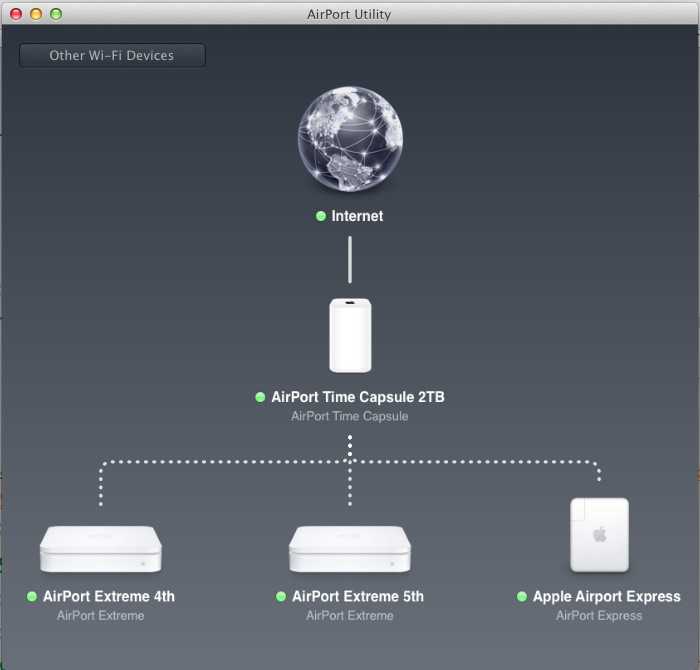 Кроме того, вы можете расширить доступное хранилище на Time Capsule.
Кроме того, вы можете расширить доступное хранилище на Time Capsule.
Затем хранилище становится общим диском, к которому можно получить доступ через Wi-Fi, и на котором можно хранить файлы.
Или вы можете иметь в качестве дополнительного резервного диска для Time Machine.
Подключить USB-накопитель к Airport Time Capsule легко и просто. процесс, который займет не более пяти минут.
Обратите внимание, что .
Ваша капсула времени в аэропорту не может сама отформатировать внешний диск.
Отформатируйте USB-накопитель перед подключением к Time Capsule.
Вы можете сделать это, подключив диск к Mac. И отформатируйте диск как файловую систему APFS или Mac OS Extended (Journaled).
Или, если хотите, можете отформатировать как ExFAT. Так что вы можете использовать внешний диск для хранения файлов с вашего ПК с Windows. И обменивайтесь файлами между Windows и вашим Mac. На сайте вы найдете статью, в которой рассказывается об общих дисках.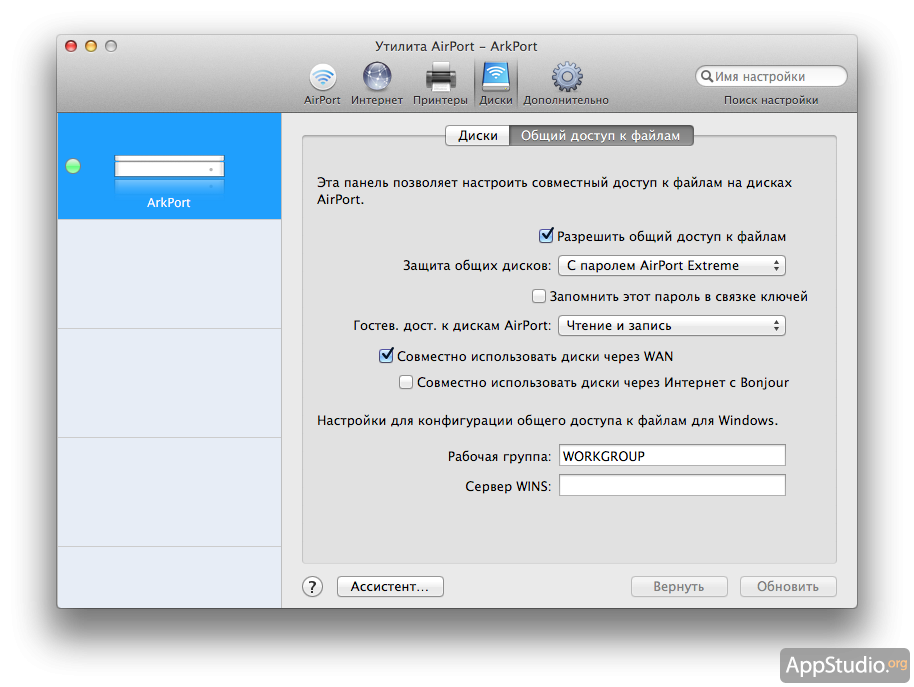 Просто нажмите на эту ссылку здесь.
Просто нажмите на эту ссылку здесь.
Расширение хранилища Time Capsule
Предположим, что ваш внешний диск уже отформатирован. И/или разделены, как вы хотите.
Вы подключаете накопитель к USB-порту на Airport Time Capsule.
USB-порт Apple Time Capsule
Имейте в виду, что этот порт является портом USB 2.0 для подключения типа A.
В наши дни купить диски USB 2.0 сложнее. Но внешний диск USB 3.0 использует такое же физическое соединение. И обратно совместим.
Более быстрый привод просто замедлится, чтобы соответствовать скорости Time Capsule.
Теперь перейдите на свой Mac.
Или устройство, с которого вы управляете Time Capsule. И откройте Утилиту AirPort.
Графический интерфейс Airport Utility
Выберите «Редактировать». Введите пароль Time Capsule.
Нажмите «Диски»
Это позволит вам управлять дисками на Time Capsule.
Нажмите «Включить общий доступ к файлам».
Теперь вам нужно подумать о том, как настроить безопасность на внешнем диске.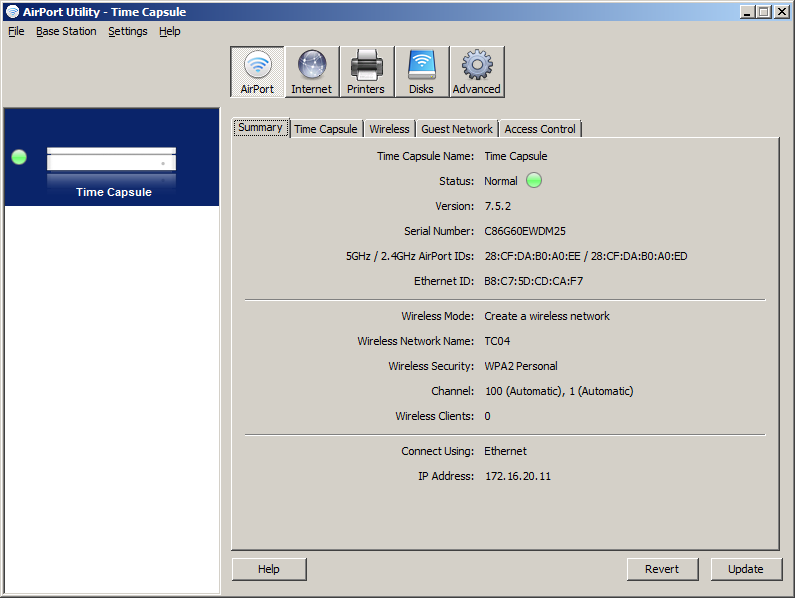
Главный диск Time Capsule защищен паролем. Пароль Капсулы Времени.
Вы можете настроить внешний накопитель на использование того же пароля, что и на Time Capsule. Или дайте ему другой пароль.
Нажмите «Защитить общие диски».
Теперь выберите «С паролем диска».
Если вы устанавливаете отдельный пароль.
Или «С паролем устройства», чтобы использовать существующий пароль Time Capsule.
Это очень важно. Он защищает ваши файлы и диск от интернет-хакеров.
Когда вы закончите, нажмите «Обновить».
Затем выберите базовую станцию и «Перезапустите».
Это обеспечит полную синхронизацию внешнего накопителя и Time Capsule.
Теперь вы можете закрыть программу.
Чтобы использовать накопитель на Mac, ознакомьтесь с моей статьей «Как использовать капсулу времени в аэропорту». И прочитайте раздел «При подключенном внешнем диске».
Руководство по установке Time Capsule от Apple
Вам будет полезно ознакомиться с Руководством по настройке, которое входит в комплект поставки Airport Time Capsule.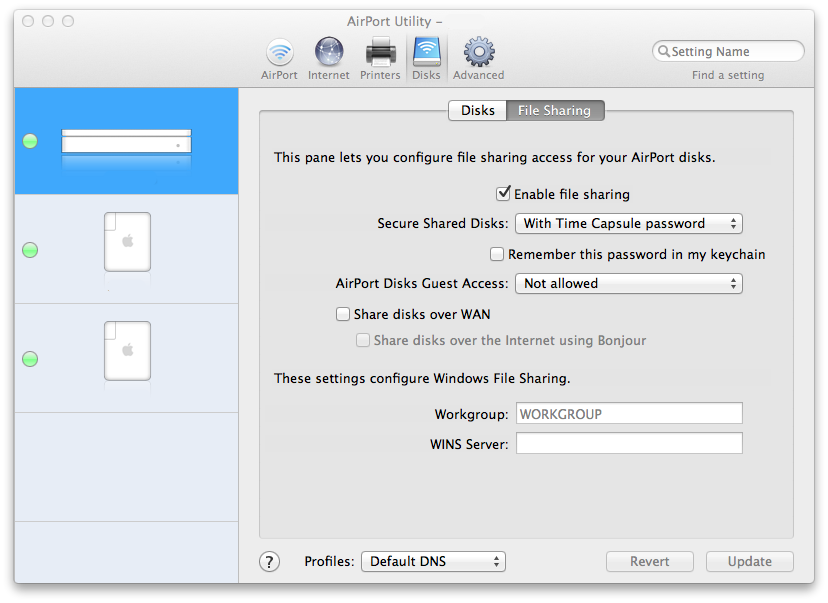
Это немного коротко, потому что Капсула Времени способна на гораздо большее. Но он охватывает основы.
Руководство по установке Time Capsule от Apple в аэропорту
Индикаторы состояния Time Capsule
Стоит понимать, что означают цвета индикаторов состояния. Эти индикаторы находятся на передней панели вашей капсулы времени в аэропорту.
Нет индикатора состояния или он выключен
Означает, что ваша капсула времени в аэропорту не имеет доступа к источнику питания. Он отключен.
Янтарный
Означает, что ваша капсула времени в аэропорту загружается.
Мигающий желтый индикатор состояния
Означает, что ваш Airport Time Capsule не может подключиться к Интернету.
Означает, что ваш Airport Time Capsule не видит Интернет.
Это может означать, что кабель WAN отключен. Или у вашего интернет-провайдера могут быть проблемы. Или у вашего модема проблемы.
Это может быть что-то, не имеющее ничего общего с вашей капсулой времени.
Убедитесь, что ваш модем подключен к Интернету.
Это также может означать, что для Apple Time Capsule доступно новое обновление прошивки.
Чтобы проверить это. Запустите утилиту аэропорта. Нажмите на свою капсулу времени. Нажмите на номер версии. И вы увидите, последняя ли у вас версия.
Если нет, то можно обновить прошивку.
Мигающий желтый также может означать проблему с внутренним диском. А может и провалиться.
Вы можете войти в программное обеспечение. Нажмите на свою капсулу времени. Вы увидите желтый круг справа от изображения вашей капсулы времени.
Дважды щелкните, чтобы открыть окно. И пройдите через проблемы, о которых сообщают.
Вы можете вносить изменения. Или решите игнорировать, если они не имеют решающего значения или не важны.
Не забудьте применить изменения, когда закончите.
Для этого нажмите «Обновить», чтобы перезапустить Apple Time Capsule.
Когда вы решите все проблемы, после перезагрузки вы должны получить хороший зеленый свет.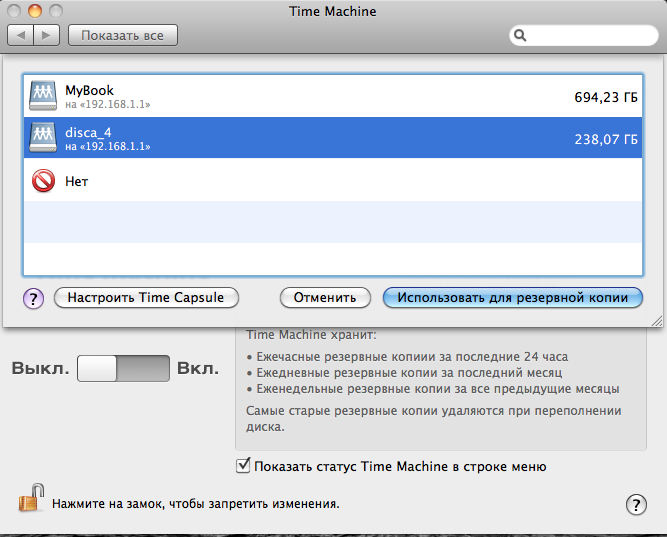
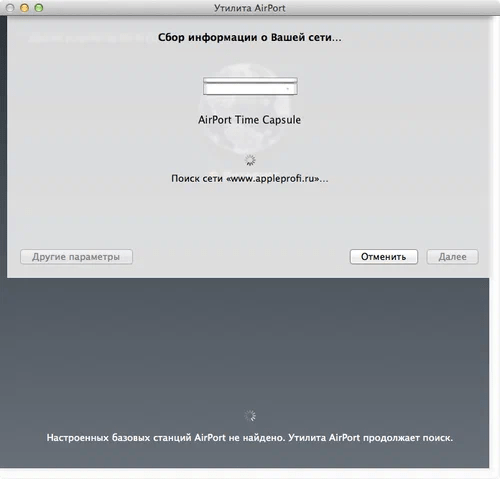 В случае, если Вам понадобится дополнительная информация, Вы всегда можете обратиться в круглосуточный Центр поддержки клиентов по телефону 8-800-700-8000. Звонок бесплатный. Желаю хорошего настроения вместе с Билайн.
В случае, если Вам понадобится дополнительная информация, Вы всегда можете обратиться в круглосуточный Центр поддержки клиентов по телефону 8-800-700-8000. Звонок бесплатный. Желаю хорошего настроения вместе с Билайн.
/apple-airport-time-capsule-a272371d108046829c875dec602e7ab4.jpg) 2 FAQ Доступ к Time Capsule из внешки – Проект AppStudio
2 FAQ Доступ к Time Capsule из внешки – Проект AppStudio